Набор красивых обоев для iPhone X, обои для iPhone X всех жанров

Скачать красивые обои для iPhone X всех жанров. Обновите свой iPhone с множеством стильных обоев и виджетов iOS 14.
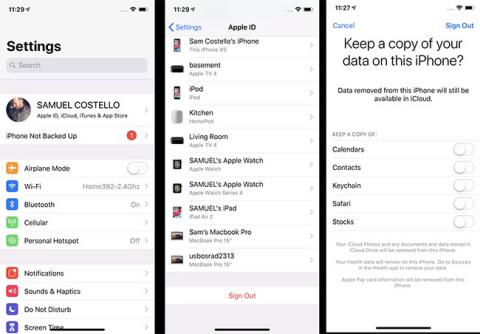
Хотя большинство людей используют эту функцию постоянно, вы можете отключить iCloud на своем iPhone. Сделать это довольно просто, но имейте в виду, что отключение iCloud может оказать далеко идущее влияние на то, как вы используете свой iPhone.
Как отключить iCloud на iPhone
Выполните следующие действия, чтобы отключить iCloud на iPhone.
Примечание . Инструкции в этом разделе применимы к устройствам под управлением iOS 10.3 или более поздней версии:

Как отключить iCloud на iPhone
1. Коснитесь приложения «Настройки» , чтобы открыть его.
2. Коснитесь своего имени в верхней части экрана настроек.
3. Прокрутите экран вниз. Нажмите «Выйти».
4. Введите свой Apple ID при появлении запроса, а затем нажмите «Выключить». На этом шаге функция «Найти iPhone» отключится , что необходимо сделать перед выключением iCloud.
5. Затем выберите данные, копию которых вы хотите сохранить на этом iPhone. Переместите ползунок в синее положение « Вкл.» для «Календарей», «Контактов», «Связки ключей», Safari и/или «Акций ».
6. Затем нажмите «Выйти» в правом верхнем углу.
7. Нажмите «Выйти» еще раз, и вы, наконец, выйдете из iCloud.
Примечание . Помните, что выход из iCloud также означает выход из Find My iPhone , FaceTime и iMessage. Вы можете включить FaceTime и iMessage отдельно и использовать с ними номер телефона вместо учетной записи iCloud. Для функции «Найти iPhone» необходимо включить iCloud.
Как отключить iCloud на iPhone на iOS 10.2 или более ранней версии
Действия по отключению iCloud в iOS 10.2 и более ранних версиях немного отличаются:
1. Нажмите «Настройки».
2. Нажмите iCloud.
3. Нажмите «Выйти».
4. В появившемся окне нажмите «Удалить с моего iPhone ».
5. Выберите данные, копию которых вы хотите сохранить на своем iPhone.
6. Введите свой Apple ID при появлении запроса.
7. Нажмите «Выключить» , чтобы отключить iCloud.
Как отключить отдельные функции iCloud на iPhone
Что делать, если вы хотите отключить не весь iCloud, а только некоторые его функции? Вы также можете сделать это, выполнив следующие действия:
1. Нажмите «Настройки».
2. В iOS 10.3 или новее коснитесь своего имени. В iOS 10.2 и более ранних версиях пропустите этот шаг.
3. Нажмите iCloud.
4. На экране со списком всех функций iCloud отключите функции, которые вы не хотите использовать, переместив их ползунок в белое положение «Выкл.» .
5. Для некоторых функций, таких как «Фото» , вам потребуется коснуться меню, чтобы открыть другие ценные параметры. Переместите ползунки в белое положение «Выкл.» , чтобы отключить их при необходимости.
Скачать красивые обои для iPhone X всех жанров. Обновите свой iPhone с множеством стильных обоев и виджетов iOS 14.
При обновлении до iOS 16 приложение «Почта» на iOS 16 будет обновлено с возможностью отзыва писем, отправленных в выбранное время.
iOS 16 предлагает множество функций для настройки экрана блокировки iPhone. А изображение на экране блокировки iPhone также имеет возможность напрямую обрезать изображение, регулируя область изображения по своему усмотрению.
Вы успешно взломали свой iPhone? Поздравляем, самый трудный этап позади. Теперь вы можете начать установку и использовать несколько настроек, чтобы использовать свой iPhone как никогда раньше.
Для тех, кто знаком с кнопкой «Домой» на предыдущих версиях iPhone, возможно, переключение на экран от края до края будет немного запутанным. Вот как использовать iPhone без кнопки «Домой».
Первые iPhone 12 попали в руки пользователей, принеся с собой ряд различных изменений по сравнению с прошлогодней серией iPhone 11. Однако есть еще несколько небольших (но чрезвычайно полезных) функций Android, которые еще не появились в iPhone 12.
Хотя этот стилус имеет простой внешний вид, он обладает множеством функций и удобством в сочетании с iPad.
Passkeys стремится исключить использование паролей в Интернете. Хотя это может показаться интересным, функция Apple Passkeys имеет свои плюсы и минусы.
Приложение «Файлы» на iPhone — это эффективное приложение для управления файлами с полным набором базовых функций. В статье ниже вы узнаете, как создать новую папку в «Файлах» на iPhone.
Оказывается, iOS 14 не является непосредственной причиной перегрева и разряда батареи iPhone.








